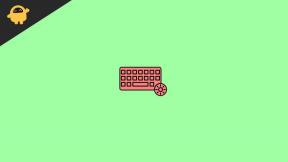Fix: FIFA 23 fastnar på laddningsskärmen på PS4, PS5, Xbox One, Xbox Series X och S
Miscellanea / / April 29, 2023
FIFA 23 är en av de bästa spelupprepningarna av det ursprungliga FIFA-spelet från EA, och spelare från hela världen spelar för närvarande detta spel. Spelet stöds på flera enheter inklusive PC, PS4, PS5, Xbox One, Xbox Series X och S. Spelare har en fantastisk tid att njuta av det här spelet, men några användare kan stöta på problem då och då. För närvarande är spelets originalforum och Reddit fyllda med flera diskussioner kring FIFA 23 som har fastnat på laddningsskärmen på PS4, PS5, Xbox One, Xbox Series X och S.
Det kan finnas flera anledningar till varför FIFA 23-spelet har fastnat eller inte laddas, till exempel skadade spelfiler, störande speltillägg, motstridiga spelbehörigheter eller själva konsolen. Enligt många spelkritiker är det nya spelet ganska långsamt jämfört med gamla FIFA-versioner. Sedan spelet lanserades har flera patchuppdateringar tagit itu med problem med laddningsskärmen som fastnat, men alla är inte användbara. Så om du har liknande problem, läs nedanstående felsökningsmetoder till slutet.

Sidans innehåll
-
Fix: FIFA 23 har fastnat på laddningsskärmen på PS4 och PS5
- Metod 1: Starta om PlayStation Console
- Metod 2: Kontrollera PlayStation Heating
- Metod 3: Kontrollera EA-servrar
- Metod 4: Kontrollera Internetanslutning
- Metod 5: Rensa spelets cachedata
- Metod 6: Kontrollera skadad spelfil
- Metod 7: Bygg om databasen
- Metod 7: Uppdatera FIFA 23-spelet
- Metod 8: Installera om FIFA 23-spelet
-
Fix: FIFA 23 fastnar på laddningsskärmen på Xbox One, Xbox Series X och S
- Metod 1: Kontrollera Xbox Heating
- Metod 2: Kontrollera EA-servrar
- Metod 3: Starta om Xbox Console
- Metod 4: Kontrollera Internetanslutning
- Metod 5: Rensa persistent lagring
- Metod 6: Fixa lokala spelfiler
- Metod 7: Konfigurera Xbox Insider Hub
- Metod 8: Uppdatera FIFA 23-spelet
- Metod 9: Installera om FIFA 23-spelet
- Slutsats
Fix: FIFA 23 har fastnat på laddningsskärmen på PS4 och PS5
För PlayStation-användare möter PS4- och PS5-användare problem på grund av långsam internetanslutning eller spelcachad data. Det finns också en liten chans att speldatabasen är skadad och du kanske fixar det också. Nedan finns några felsökningsmetoder som du kan försöka lösa problemet på din sida.
Metod 1: Starta om PlayStation Console
I de flesta fall är problemet med att spelet inte laddas ett tekniskt fel utan spelets fel alls. Du kan fixa detta genom att helt enkelt starta om din PlayStation-konsol. Stäng först av din konsol och slå sedan på den igen efter 5 minuter. Det rekommenderas att du också kopplar ut strömkabeln från vägguttaget medan du stänger av din PlayStation-konsol.
Metod 2: Kontrollera PlayStation Heating
PlayStation är en kraftfull konsol som kan köra även 4k HDR-spel. Men all denna spelbearbetning kan värma upp konsolen och skapa problem med CPU-gasen. Det är idealiskt att kontrollera om din PS4- eller PS5-konsol är överhettad, och om det är det, rekommenderas det att du vidtar nödvändiga åtgärder. Du kan slå på AC eller ha en fläkt nära din PlayStation-konsol för att undvika överhettningsproblem.
Annonser
Metod 3: Kontrollera EA-servrar
Eftersom FIFA 23 är ett multiplayer-spel körs det på EA-servrar. Men EA-tjänster går också i underhållsläge då och då, vilket kan resultera i att spelet fastnar eller att spelet inte laddar problem. Bekräfta om EA-servrarna fungerar bra.
- Öppna Konsol > FIFA 23 > Serverstatus.

- Här ser du om spelservern för närvarande körs och stöds av din konsolmaskin.
Metod 4: Kontrollera Internetanslutning
Innan du startar spelet kommer PlayStation att kontrollera om spelet kan ansluta till internet för flerspelarbehov. Så se till att wifi/internetanslutningen fungerar och har bra hastighet. Om du inte vill använda flerspelarläget kan du inaktivera Wifi och sedan försöka starta om spelet. I de flesta fall kommer detta att lösa problemet med FIFA 23 som fastnat på laddningsskärmen på PS4- och PS5-konsolerna.
Metod 5: Rensa spelets cachedata
När du spelar vilket spel som helst skapar det en lokal cache som i slutändan hjälper till att köra spelet på ett smidigt sätt. Men om denna cache-data är skadad eller inte konfigurerad på rätt sätt, kommer spelet inte att köras eller kommer att fastna. När din PlayStation-konsol är igång, koppla ur nätsladden. Detta kommer att rensa alla cachade data omedelbart.
Annonser
Läs även: Fix: FIFA 23 svart skärm efter start
Metod 6: Kontrollera skadad spelfil
Inte bara cache, utan de lokalt sparade spelfilerna kan också hindra spelets laddning. När du spelar spelet sparar ditt spel också kontrollpunkterna automatiskt så att det är lättare för dig att återuppta spelet. Men om dessa kontrollpunkter är skadade kommer spelet inte att köras alls.
- Öppna PlayStation-inställningar och navigera till Lagring > Sparad data.
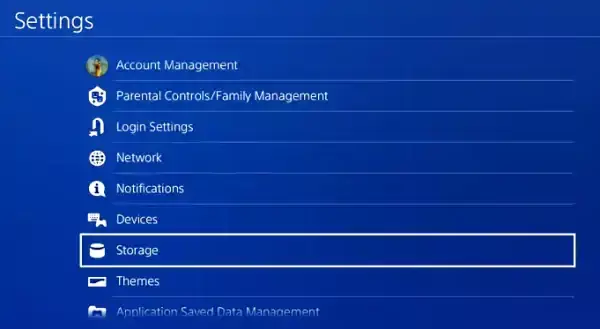
Annonser
- Välj här FIFA 23-spelet.
- Nu kommer du att se flera poster här, välj alla och ta bort dem.
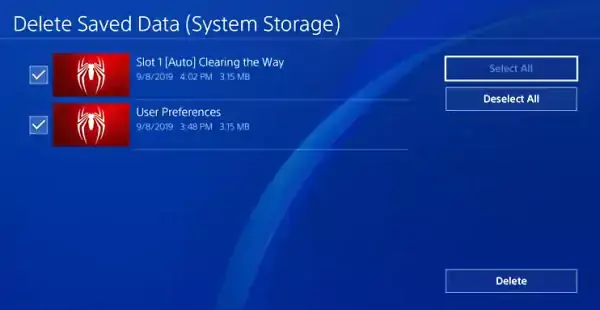
- När processen är klar, starta om din PlayStation-konsol och se om problemet är löst.
Metod 7: Bygg om databasen
PlayStation-enheter tenderar ofta att ha databasproblem och FIFA 23 är inget undantag. Om databasen blev skadad av någon anledning måste du bygga om den. Detta är i grunden en spelfildatabas, så även om du bygger om kommer det inte att hindra det sparade spelets framsteg.
- Stäng av din PS4 helt, inte i felsäkert läge.
- När den har stängts av håller du strömknappen intryckt tills du hör två pip. Detta bör starta upp dig i säkert läge.

- Välj Bygg om databas från de angivna alternativen.
Läs också
Varje version av PlayStation har olika sätt att bygga om databasen. Du kan följa guiderna nedan enligt din PlayStation-konsolversion.
Annons
Så här bygger du om din PlayStation 4-databas
Hur man bygger om databasen på PlayStation 5 (PS5)
Metod 7: Uppdatera FIFA 23-spelet
Sedan den första lanseringen av FIFA 23 har EA-utvecklare släppt flera patchuppdateringar som har för avsikt att fixa problem med eftersläpning eller inte laddning av spelet. Så det är idealiskt att leta efter eventuella uppdateringar och installera dem om de är tillgängliga. Du kan söka efter uppdateringar i PS4/PS5-inställningsmenyn > uppdateringssektionen.
Metod 8: Installera om FIFA 23-spelet
Om ingen av ovanstående metoder fungerar för dig, kan spelinstallationen vara skadad i första hand. Men oroa dig inte, eftersom du helt enkelt kan avinstallera spelet från din konsol och installera det igen.
Fix: FIFA 23 fastnar på laddningsskärmen på Xbox One, Xbox Series X och S
För Xbox-användare är problemet inte allvarligt. Men ändå, vid vissa tillfällen, kan du känna att spelet har fastnat på laddningsskärmen eller tar för lång tid att ladda. I sådana fall kan du följa nedanstående felsökningsmetoder.
Metod 1: Kontrollera Xbox Heating
Xbox är en kraftfull konsol som kan köra även 4k HDR-spel. Men all denna spelbearbetning kan värma upp konsolen och skapa problem med CPU-gasen. Det är idealiskt att kontrollera om din Xbox-konsol är överhettad, och om det är det, rekommenderas det att du vidtar nödvändiga åtgärder. Du kan slå på AC eller ha en fläkt nära din Xbox-konsol för att undvika överhettningsproblem.
Metod 2: Kontrollera EA-servrar
Eftersom FIFA 23 är ett multiplayer-spel körs det på EA-servrar. Men EA-tjänster går också i underhållsläge då och då, vilket kan resultera i att spelet fastnar eller att spelet inte laddar problem. Bekräfta om EA-servrarna fungerar bra.
- Öppna Konsol > FIFA 23 > Serverstatus.

- Här ser du om spelservern för närvarande körs och stöds av din konsolmaskin.
Metod 3: Starta om Xbox Console
I de flesta fall är problemet med att spelet inte laddas ett tekniskt fel utan spelets fel alls. Du kan fixa detta genom att helt enkelt starta om din Xbox-konsol. Stäng först av din konsol och slå sedan på den igen efter 5 minuter. Det rekommenderas att du också kopplar ur strömkabeln från vägguttaget medan du stänger av din Xbox-konsol.
Metod 4: Kontrollera Internetanslutning
Innan du startar spelet kommer din Xbox-konsol att kontrollera om spelet kan ansluta till internet för flerspelarbehov. Så se till att wifi/internetanslutningen fungerar och har bra hastighet. Du kan ansluta till din internetleverantör för bättre internetplaner vid behov.
Läs även: FIFA 23 bästa La Liga Santander-spelare
Metod 5: Rensa persistent lagring
Beständig lagring är inget annat än spelets cachefiler som hjälper spelet att fungera smidigare. Men om denna beständiga lagringsdata är skadad eller inte konfigurerad korrekt, kommer spelet inte att köras eller kommer att fastna.
- Öppna Xbox-inställningar och navigera till Enheter och streamingalternativ.

- Gå här till Blueray > Persistent Storage.
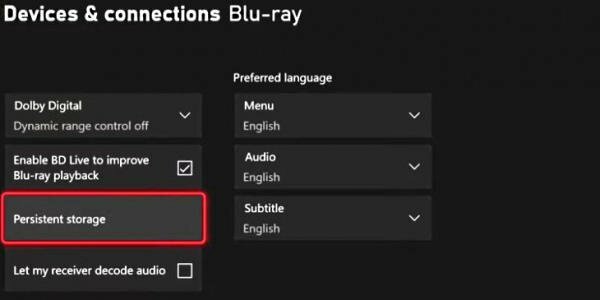
- Klicka på Rensa beständig lagring. Vänta tills processen är klar och starta sedan om konsolen.
Metod 6: Fixa lokala spelfiler
Xbox sparar också en kopia av kontrollpunkter automatiskt så att det är lättare för dig att återuppta spelet. Men om dessa kontrollpunkter är skadade kommer spelet inte att köras alls.
- Öppna Xbox och gå till avsnittet Mina spel och appar.
- Gå här till FIFA 23 > Hantera spel och tilläggsalternativ.
- Klicka på sparad data och välj alternativet ta bort från överallt.
Metod 7: Konfigurera Xbox Insider Hub
Insider Hub är en experimentell funktion som förhindrar att ditt spel kraschar eller andra mindre problem. Men denna experimentella funktion kan vara orsaken till att spelet inte laddar problemet. Så här är hur du kan inaktivera detta:
- Öppna Xbox-menyn och navigera till Xbox Inside Hub.

- Gå här till Xbox Update Preview > Hantera alternativ.
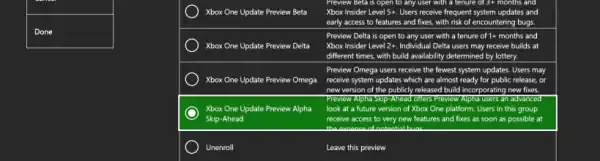
- Välj nu Välj Xbox Update Preview Alpha Skip-Ahead.
- Starta om din Xbox-konsol och se om det hjälper.
Metod 8: Uppdatera FIFA 23-spelet
Sedan lanseringen av FIFA 23 har EA-utvecklare släppt flera patchuppdateringar som har för avsikt att fixa problem med eftersläpning eller inte laddning av spelet. Så det är idealiskt att leta efter eventuella uppdateringar och installera dem om de är tillgängliga. Du kan söka efter uppdateringar i Xbox-inställningsmenyn > Uppdateringar och nedladdningsavsnitt.
Metod 9: Installera om FIFA 23-spelet
Om ingen av ovanstående metoder fungerar för dig, är det möjligt att spelinstallationen är skadad i första hand. Men oroa dig inte, eftersom du helt enkelt kan avinstallera spelet från din konsol och installera det igen.
Slutsats
Detta för oss till slutet av den här guiden för att fixa FIFA 23 Fast on Loading Screen på PS4, PS5, Xbox One, Xbox Series X och S-enheter. Observera att spelet kan ta längre tid än vanligt när du spelar det för första gången. Det rekommenderas också att du sparar spelförloppet flera gånger för att undvika problem med långsam spelladdning.